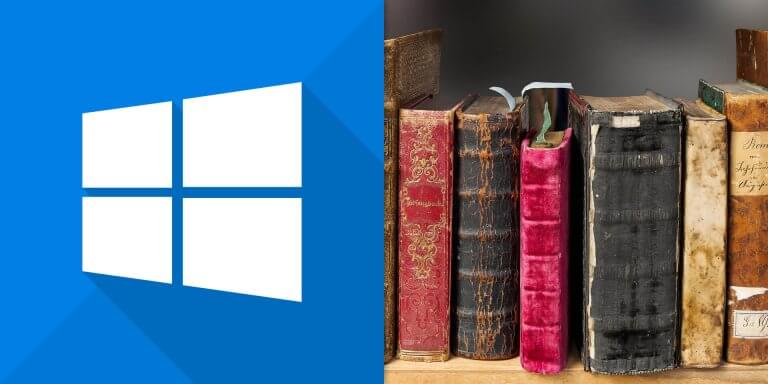介紹 Windows 命令提示字元指令歷史記錄的使用方法,查詢執行過的指令,節省打字時間。
查看指令歷史記錄
在 Windows 命令提示字元中,如果想要查閱已經執行過的指令記錄,有好幾種方式,以下是個各種方式的操作說明。
方向鍵
「向上」與「向下」兩個方向鍵可以用來查看過去執行的指令,按「向上」鍵可以往前查看,而「向下」鍵則是往後查看,這應該是大家都已經熟知的用法。
F7 選單
在 Windows 命令提示字元中按下 F7 鍵之後,就可以開啟指令歷史記錄的選單,其中會顯示最近執行過的指令清單,我們可以用上下鍵選擇要執行的指令,按下 Enter 之後即可執行。
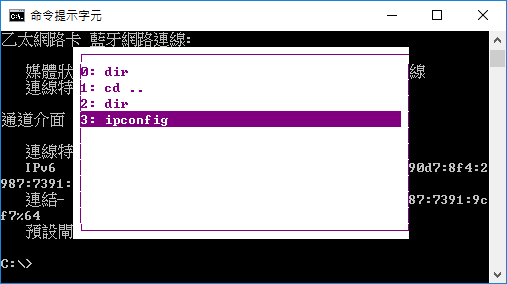
doskey 指令
doskey 這個指令加上 /history 可以將所有執行過的指令歷史記錄全部列出來:
doskey /history
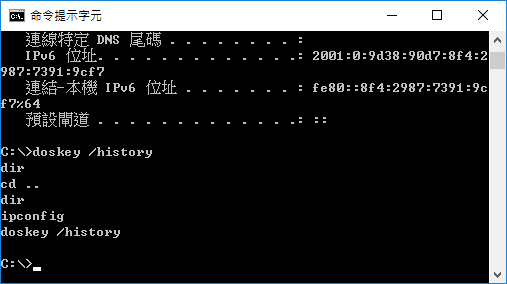
doskey 輸出儲存指令歷史記錄
如果要把我們在 Windows 命令提示字元中執行過的指令儲存起來,只要將 doskey 查出來的內容,導入檔案儲存起來即可。
Step 1
假設我們要將指令歷史記錄儲存至 D:my_history.txt 這個文字檔中,則執行:
doskey /history > D:my_history.txt
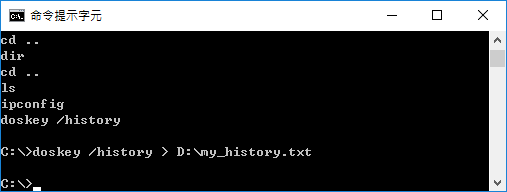
Step 2
儲存好之後用記事本打開 D:my_history.txt 這個文字檔,即可看到所有直執行過的指令清單了。
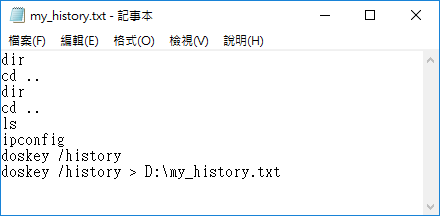
參考資料:itechtics